Někteří uživatelé si na to nedávno stěžovali Starcraft 2 se nespouští nebo stále padá na jejich zařízeních s Windows 11. Naštěstí se můžete řídit několika jednoduchými návrhy, jak chybu opravit.

jak se zbavit funkcí rodiny Microsoft
Opravte, že se Starcraft 2 nespouští nebo stále padá ve Windows 11
Pokud se Starcraft 2 nespouští nebo stále padá, zavřete všechny aplikace na pozadí a poté postupujte podle těchto doporučení:
- Zkontrolujte systémové požadavky
- Aktualizujte ovladače grafiky
- Prohledejte soubory hry
- Spusťte hru jako správce
- Opravte Starcraft 2 v režimu čistého spouštění
- Přeinstalujte hru
Pojďme se na ně nyní podívat podrobně.
1] Zkontrolujte systémové požadavky
Je možné, že vaše zařízení nemá specifikace pro spuštění hry. Zkontrolujte, zda má vaše zařízení hardware a software potřebný ke spuštění Starcraft 2. Zde jsou doporučené požadavky:
- Operační systém: Windows® 11/10 64-bit
- Procesor: Procesor Intel® Core™ i5 nebo AMD FX Series nebo lepší
- Video: GeForce® GTX 650 nebo AMD Radeon™ HD 7790 nebo lepší
- Paměť: 4GB RAM
- Úložný prostor: 30 GB volného místa na HD
- Internet: Širokopásmové připojení k internetu
- Média: DVD-ROM mechanika
- Rozlišení: Minimální rozlišení displeje 1024 x 768
2] Aktualizujte ovladače grafiky
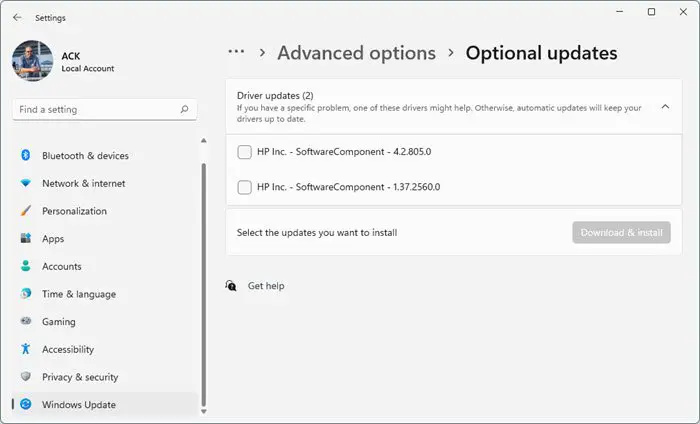
Ovladače Windows 11 vyžadují čas od času aktualizace. Tyto aktualizace ovladačů se instalují automaticky s aktualizacemi systému Windows; někdy však může být nutné je nainstalovat ručně. Zde je návod, jak můžete ručně aktualizujte ovladače grafiky .
Můžete si také stáhnout a nainstalovat ovladače z webové stránky výrobce vašeho počítače .
3] Prohledejte herní soubory
Starcraft 2 se nemusí spustit nebo neustále padá, pokud jsou poškozeny herní soubory. V takovém případě naskenujte soubory hry a zkontrolujte, zda je chyba opravena. Zde je postup:
- OTEVŘENO Battle.net a klikněte na Starcraft 2 .
- Zde klikněte na Ozubené kolo ikonu a vyberte Skenování a opravy .
- Nyní klikněte na Začněte skenovat a počkejte na dokončení procesu.
- Zavřete spouštěč Battle.net a po dokončení restartujte počítač.
4] Spusťte hru jako správce
Starcraft 2 může mít potíže se spuštěním, pokud nemá požadovaná oprávnění. Spusťte hru jako správce a zjistěte, zda je opravena. Chcete-li tak učinit, klepněte pravým tlačítkem na Starcraft 2.exe soubor zástupce a klikněte Spustit jako administrátor .
5] Opravte Starcraft 2 v režimu čistého spouštění
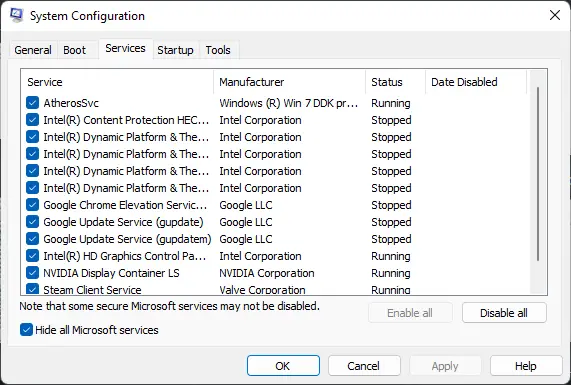
Přerušení kvůli aplikacím třetích stran může být jedním z důvodů, proč se Starcraft 2 nespouští a neustále padá. Zavřete všechny aplikace běžící na pozadí, abyste vyřešili případné konflikty softwaru. Jedním ze způsobů, jak toho dosáhnout, je spuštění hry v režimu čistého spuštění. Zde je návod, jak můžete spustit hru v režimu čistého spuštění .
Pokud Starcraft 2 běží hladce ve stavu čistého spouštění, povolte všechny procesy jednotlivě a zjistěte, co způsobuje poruchu hry. Jakmile jej identifikujete, deaktivujte nebo odinstalujte software, který používá tento proces viníka.
6] Přeinstalujte hru
Pokud vám žádný z těchto návrhů nepomůže, zvažte přeinstalaci hry. Je známo, že většině hráčů pomáhá opravit chybu.
Číst: Opravte problém s černou obrazovkou COD Warzone na PC
obnovit klasickou domovskou stránku Google
Dejte nám vědět, jestli vám tady něco pomohlo.
Je Starcraft 2 kompatibilní s Windows 11?
Ano, Starcraft 2 je kompatibilní s Windows 11. Od svého uvedení na trh byla hra aktualizována, aby byla kompatibilní s různými verzemi Windows. V některých případech však mohou uživatelé potřebovat upravit některá nastavení, aby hra fungovala hladce.
Proč můj Starcraft 2 stále padá?
Starcraft 2 by mohl nadále padat kvůli přerušení aplikací třetích stran nainstalovaných ve vašem systému. K tomu však může dojít také v důsledku poškozených herních souborů a grafických ovladačů. Aktualizujte je a zjistěte, zda je chyba opravena.
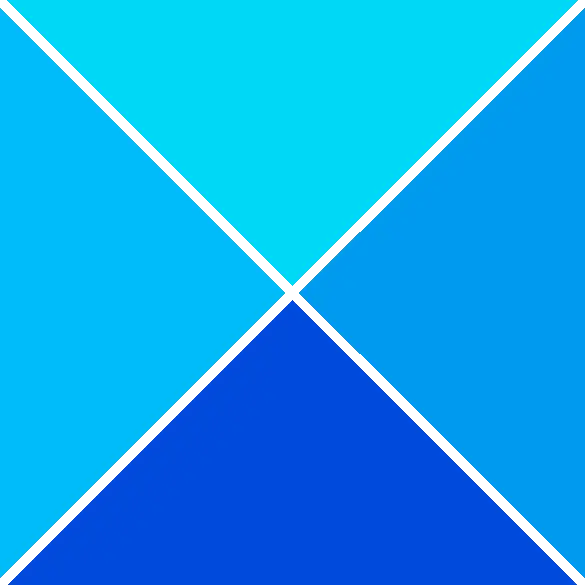










![Kalendář Outlooku se nesynchronizuje [Oprava]](https://prankmike.com/img/calendar/77/outlook-calendar-not-syncing-fix-1.webp)


